Печать документов и этикеток
Для печати документов
Для печати документов на обычных принтерах никаких настроек не потребуется.
Для этого просто нажмите кнопку “Действия”, например у сделки.
И выберите документ который нужно распечатать. Например, Товарный чек.
В открывшемся окне вы увидите ссылку на документ, ее можно просто отправить по почте или мессенджеру, она откроется даже на неавторизированном в системе устройстве.
Для печати документа нажмите иконку принтера вверху справа или нажмите клавиши “Ctrl” + P.
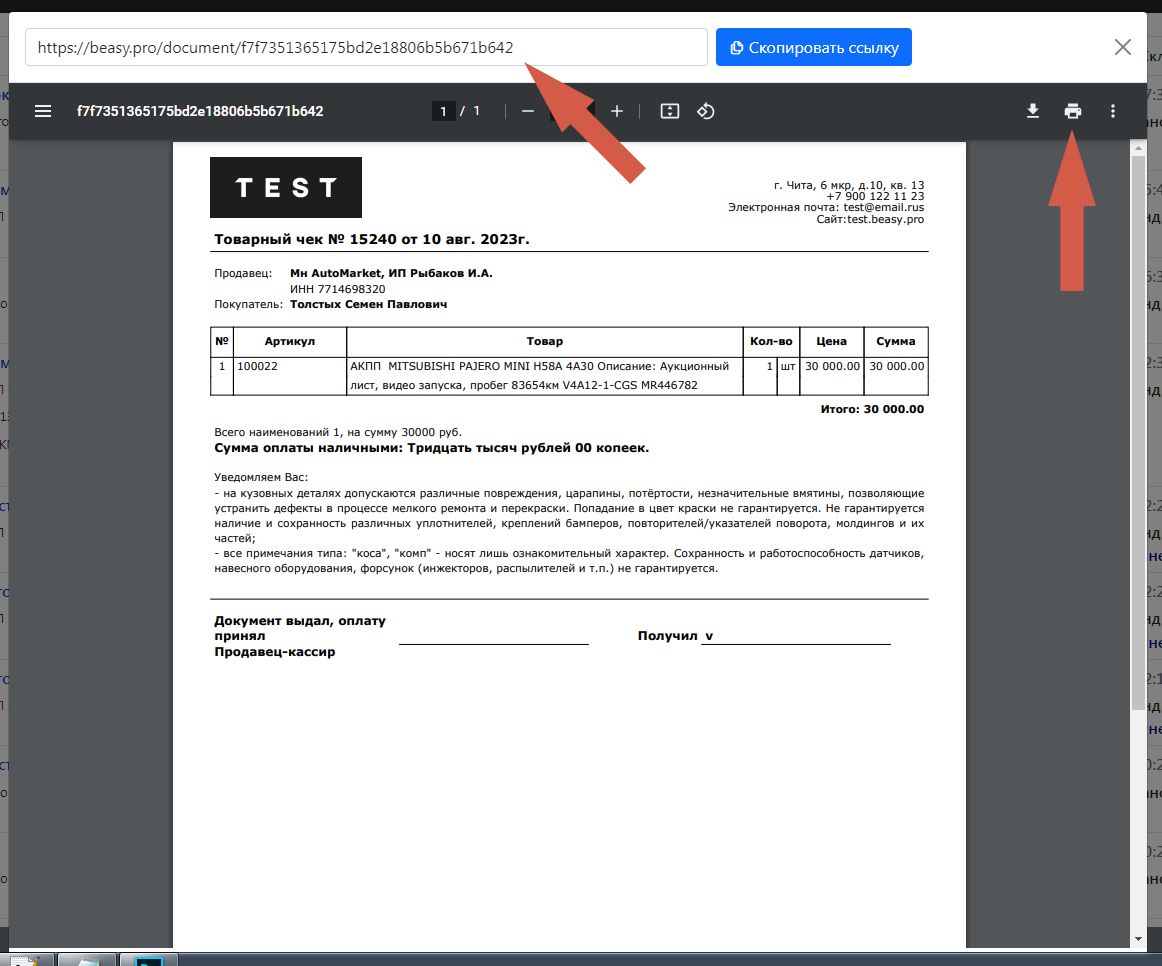
Для печати Штрих-кодов (Этикеток)
Для печати Штрих-кодов рекомендуем использовать любой принтер этикеток (например Xprinter).
Для печати Вам понадобится только настроить размер этикеток которые вы используете в вашем принтере.
Настройка размера этикеток
Зайдите в раздел Кабинет -> Оборудование.
В строке “Настройки принтера этикеток ” нажмите на иконку редактирования.
В открывшемся окне выберите размер ваших этикеток.
Нажмите кнопку “Сохранить изменения”.
Сделайте тестовую печать.
Не забудьте выбрать для печати используемый вами принтер этикеток.
Печать этикеток
Шаг 1
Выбираем галочками нужные запчасти в списке.

Шаг 2
После выбора необходимых позиций внизу страницы появится меню, в нем нажмите кнопку “Печать этикетки”
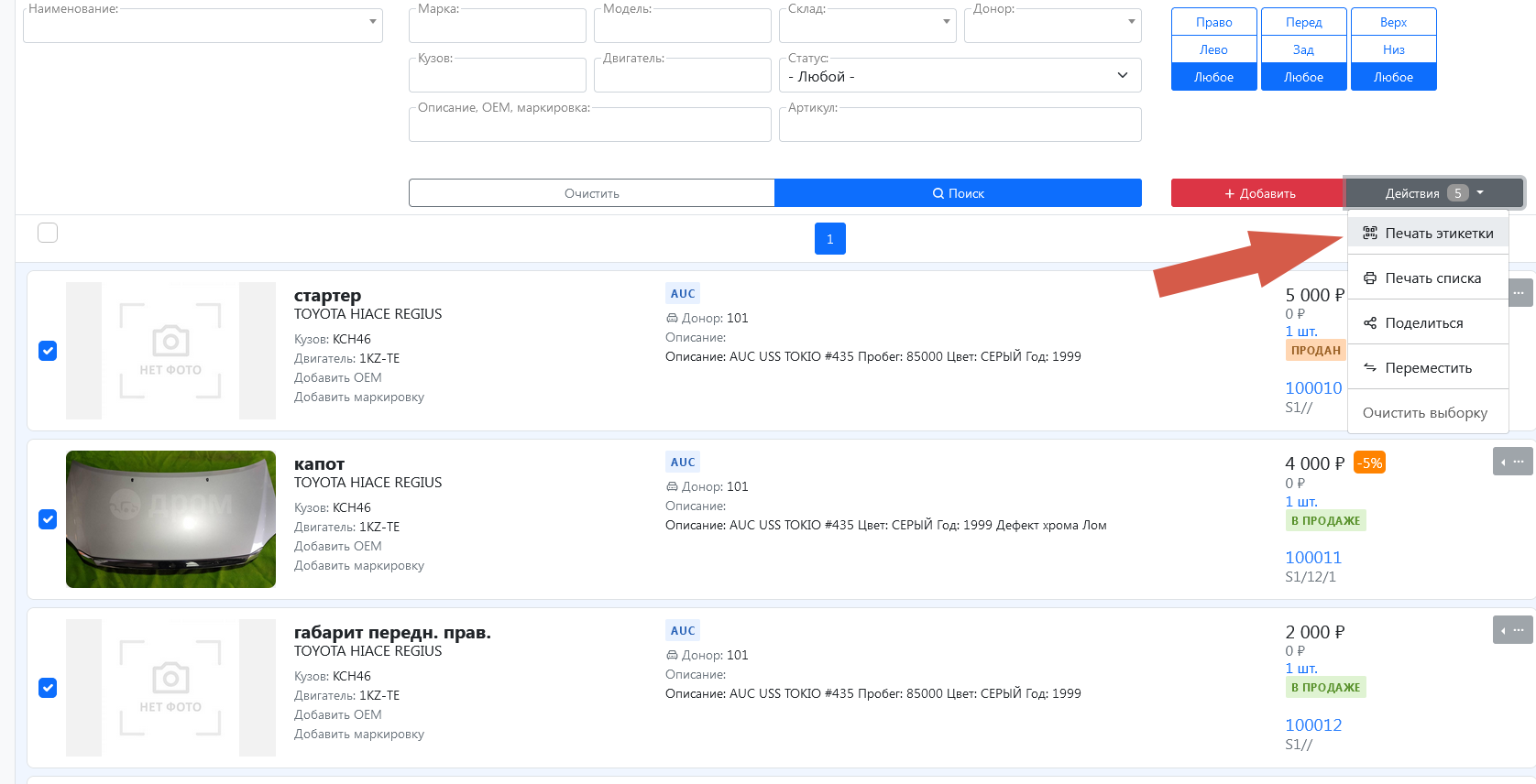
Шаг 3
После перехода к печати вы попадете на pdf-файл со всеми qr-кодами выбранных позиций. Далее нажмите “Печать” (кнопка печати может находиться в разных местах в зависимости от вашего браузера)
В браузере Google Chrome, Opera, Mozilla:
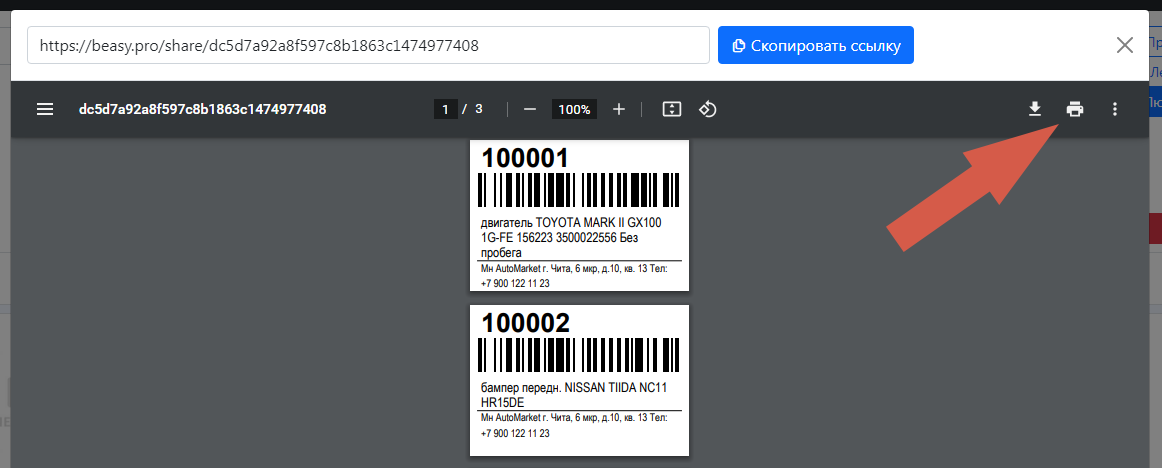
В браузере Safari
В браузере Safari необходимо кликнуть правой клавишей по pdf документу и нажать в меню “Открыть в приложении “Просмотр””, далее в приложении нажать в верхнем меню “Файл” -> “Напечатать”.